Restringir o acesso a aplicativos e ferramentas para chamadores
Durante uma chamada, você pode restringir o acesso à funcionalidade de aplicativos e ferramentas para pacientes, clientes e outros convidados na chamada
Por padrão, pacientes, clientes e outros convidados da sua chamada têm acesso total à funcionalidade de Aplicativos e Ferramentas . Eles podem visualizar, interagir e baixar recursos compartilhados na chamada por você ou por qualquer outro participante da chamada e podem compartilhar eles próprios os recursos, conforme necessário.
Existem duas caixas de seleção na parte superior da gaveta Aplicativos e Ferramentas que podem ser usadas para restringir o uso da função pelo paciente ou cliente, se necessário. Isto pode ser útil ao consultar crianças que podem estar clicando e compartilhando coisas aleatoriamente, ou que podem estar desenhando em todos os recursos compartilhados pelo médico. Essas opções são explicadas abaixo:
| Na tela de chamada, clique em Aplicativos e ferramentas para abrir a gaveta. Haverá duas caixas de seleção disponíveis na parte superior da gaveta. Se nenhuma das caixas estiver marcada, os convidados da chamada (pacientes, clientes, intérpretes e quaisquer outros participantes convidados) terão acesso para abrir aplicativos e ferramentas e compartilhar recursos, fazer anotações sobre recursos, etc., conforme necessário. Eles terão a mesma funcionalidade do host. |
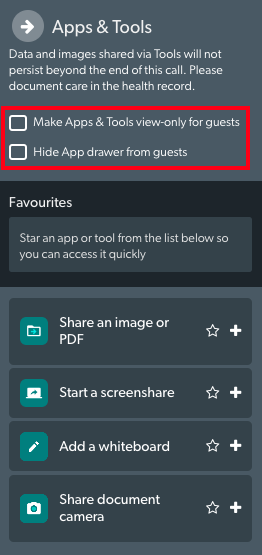 |
| Caixa de seleção 1 Se a opção Tornar aplicativos e ferramentas visualizados apenas para convidados estiver marcada, o convidado não poderá compartilhar ou interagir com nenhuma ferramenta. Eles só podem visualizar recursos compartilhados por um host na chamada. |
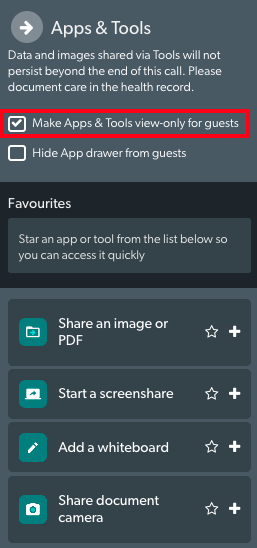 |
| Com esta opção, os convidados ainda verão o botão Aplicativos e Ferramentas, mas quando clicarem nele verão esta mensagem. | 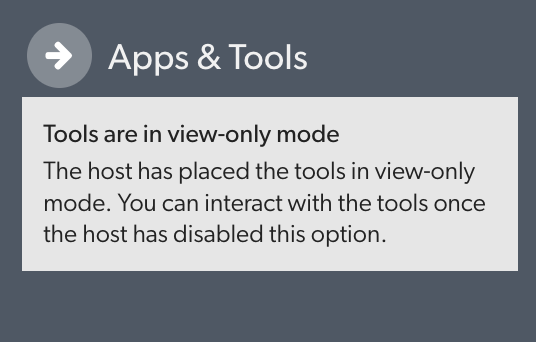 |
| Caixa de seleção 2 Se a opção Ocultar a gaveta de aplicativos dos convidados estiver marcada, os convidados não verão a gaveta de aplicativos e, portanto, não poderão compartilhar recursos. |
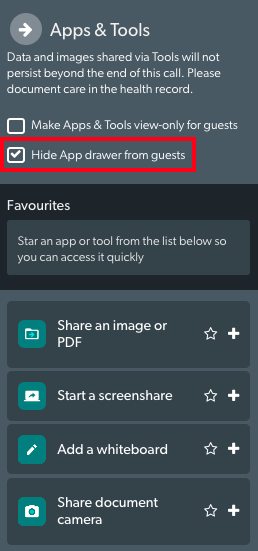 |
| Com esta opção, os convidados terão, no entanto, acesso à barra de ferramentas de anotações e poderão fazer anotações em recursos compartilhados, se necessário. Neste exemplo, você pode ver a barra de ferramentas de anotações disponível na parte superior para convidados - mas nenhum botão Aplicativos e ferramentas no canto inferior direito. |
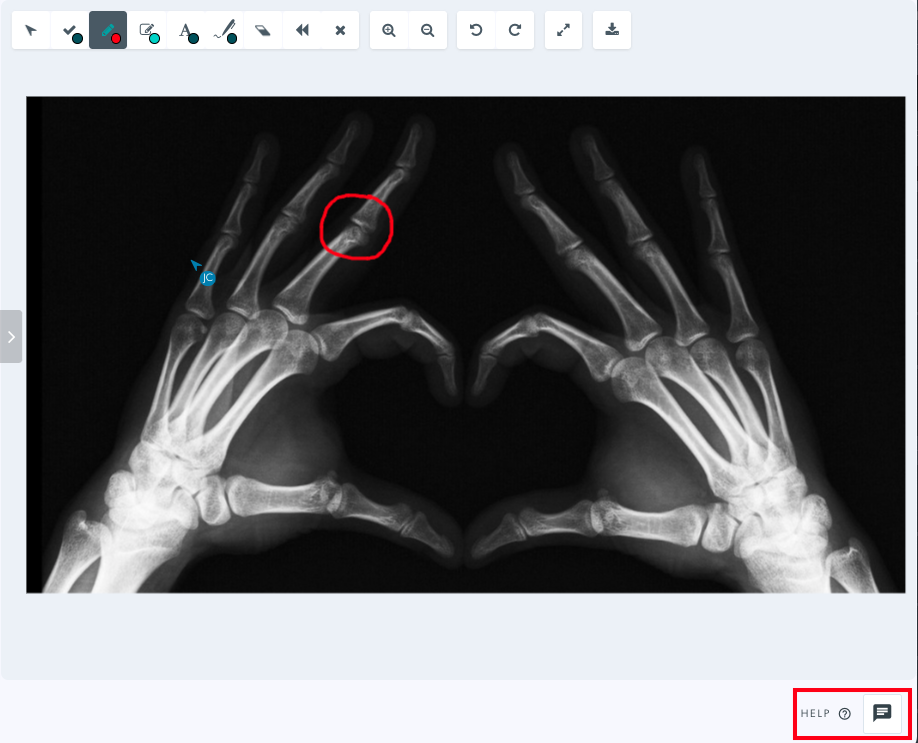 |